Dans notre article sur la raison pour laquelle vous ne voyez pas tous les plugins de votre réseau WordPress multisite, nous avons abordé le Sujet de l’activation des plugins en réseau. Cela soulève également la question de savoir si vous devez activer en réseau toutes les extensions sur votre WordPress multisite. Sur un réseau multisite, un super administrateur a la faculté d’activer une extension uniquement sur le site principal, ou de l’activer sur l’ensemble du réseau. Dans cet article, nous verrons comment et quand vous devez activer les extensions en réseau sur WordPress multisite.

Activer en réseau vs Activer sur WordPress multisite
Sur un multisite WordPress, seuls les super administrateurs peuvent installer des extensions. Après l’installation, les super administrateurs disposent de ces options.
1. Activation du réseau – Cette option permet aux super administrateurs d’activer une extension sur l’ensemble du réseau.
2. Activer – Ils peuvent également activer une extension pour le site principal/racine.
3. Sites individuels – Dernièrement, ils peuvent permettre aux administrateurs/administratrices de sites individuels d’activer eux-mêmes des extensions.
Lorsque vous vous connectez au site principal de votre WordPress multisite, vous pouvez voir deux écrans d’extension différents.
Le premier se trouve dans la colonne latérale de l’administrateur principal. Il concerne les extensions activées et disponibles sur votre site principal.
Le second écran d’extension est situé sous Mes sites ” Admin du réseau ” Plugins. C’est ici que vous installerez de nouvelles extensions et les gérerez pour l’ensemble du réseau.
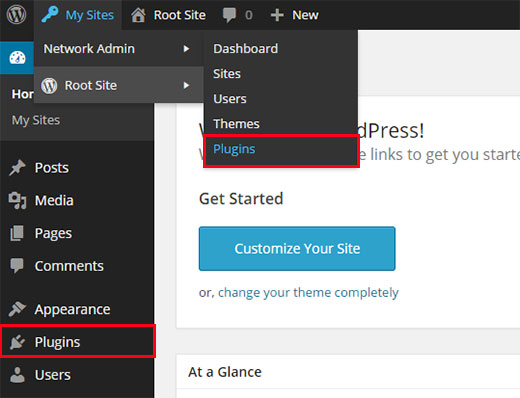
Si vous souhaitez que les administrateurs de site puissent activer ou désactiver un plugin, il vous suffit d’installer un plugin et de ne pas l’activer en réseau.
Par défaut, les autres administrateurs du site ne peuvent pas voir le menu des extensions dans la zone d’administration de leur site. Cela signifie qu’ils ne peuvent pas activer ou désactiver les extensions installées. Cependant, il est possible pour les super administrateurs de donner aux admins du site l’accès au menu des extensions.
Voici comment ajouter le menu des extensions pour les sites enfants d’un réseau WordPress multisite.
Ajouter le menu des extensions pour les sites enfants dans un réseau WordPress multisite
Pour activer le menu des extensions pour les sites individuels, vous devez passer au tableau de bord de l’admin du réseau.
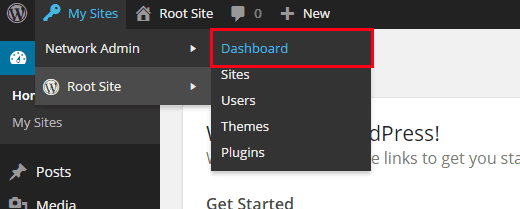
Dans le tableau de bord de l’administration du réseau, rendez-vous dans Réglages ” Paramètres du réseau. Défilez vers le bas de la page et vous verrez la case à cocher pour activer le menu des extensions.
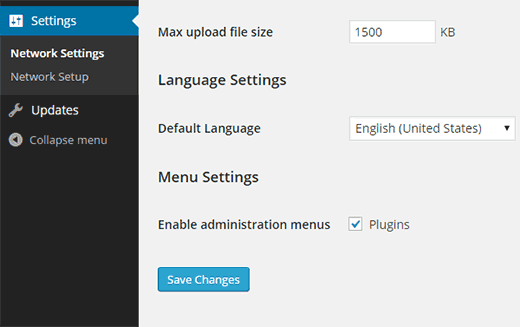
C’est tout, enregistrez vos Réglages et les sites individuels pourront maintenant voir le menu des extensions. Ils pourront également voir les extensions activées et les activer pour leur site.
Note : Les administrateurs de sites individuels ne peuvent pas voir les extensions activées par le réseau.
Quelles extensions WordPress devraient être activées en réseau ?
Vous n’avez pas besoin d’activer en réseau toutes les extensions de votre réseau WordPress multisite.
Par exemple, si vous voulez utiliser un plugin sur le site principal, alors vous devez l’installer et ensuite passer à la page des extensions de votre site principal pour activer le plugin.
Dans un réseau multisite, les administrateurs de sites individuels ne peuvent pas installer eux-mêmes les extensions. C’est pourquoi vous devez installer des extensions pour eux. Mais vous n’avez pas besoin d’activer toutes ces extensions en réseau.
Dernier point, il y a des extensions que vous pourriez vouloir activer sur l’ensemble de votre réseau, comme All in One SEO ou OptinMonster. Une fois qu’une extension est activée en réseau, les admins des sites individuels ne pourront pas la désactiver.
C’est tout, nous espérons que cet article vous a aidé à apprendre comment utiliser correctement la fonctionnalité d’activation réseau en avant pour les plugins sur votre WordPress multisite. Vous pouvez également consulter notre module sur la façon d’ajouter/de retirer les pages par défaut dans WordPress multisite.
Si vous avez aimé cet article, veuillez vous abonner à notre chaîne YouTube pour des tutoriels vidéo sur WordPress. Vous pouvez également nous trouver sur Twitter et Facebook.





Brad
SO helpful. I haven’t found any other article discussing this – not even on the wordpress main site. Thanks for being one step ahead of us!
WPBeginner Support
Glad we could help clarify this for you!
Admin